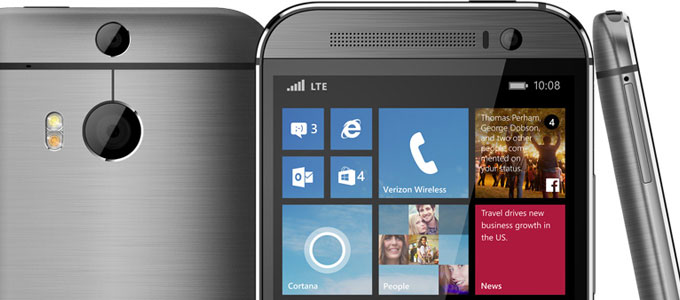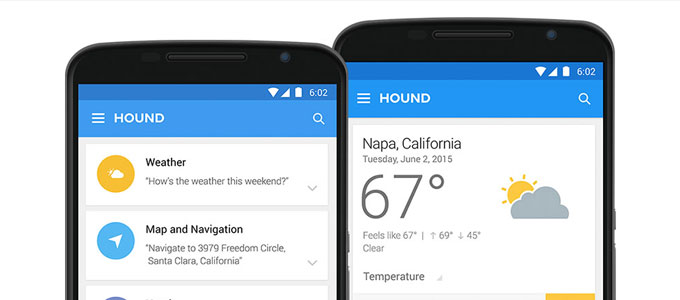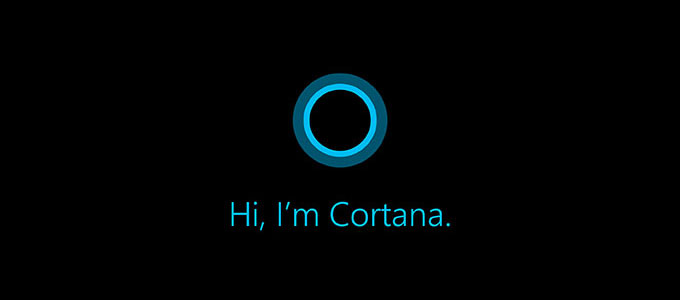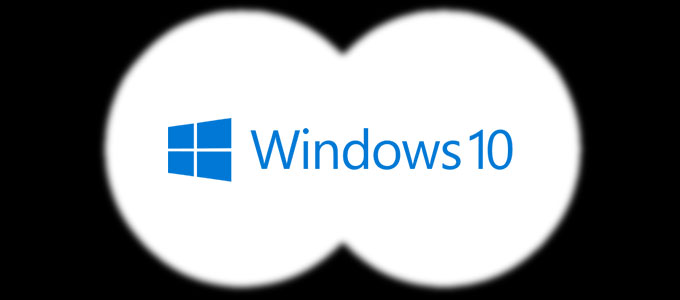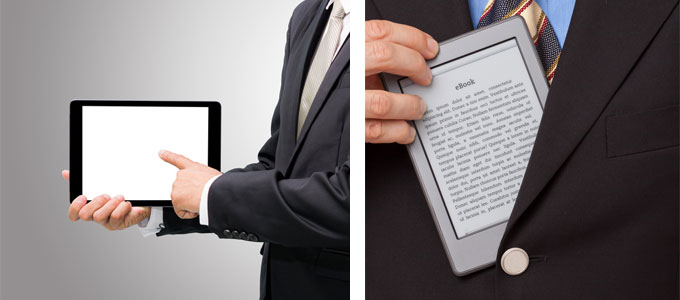Videokonferenzen, Office-Fernbedienung, Cloud-Verschlüsselung, Notizverwaltung und mehr: Hier sechs Produktivitäts-Apps für das mobile Microsoft-Betriebssystem Windows Phone. 1. Videokonferenzen: Lync 2013 Sie wollen die Funktionen von Lync und Skype for Business mobil nutzen? Mit der App-Version von Microsofts Kommunikationsplattform Lync kein Problem – sie ermöglicht VoIP- und Videotelefonate via WLAN, Messaging, Konferenzen und noch einiges mehr.Continue reading Windows Phone Apps: Tipps für Office-Arbeiter
Einfach und kostenlos: Bildbearbeitung für Selbständige und KMU
Unternehmen und Selbständige, die Social Media oder einen Blog betreiben, Präsentationen, Kataloge oder Flyer gestalten, benötigen für diese Arbeit ansprechende Bilder und anspruchsvolle Grafiken. Wer sich keine teuren Grafikprogramme anschaffen möchte oder die Bildbearbeitung an einen Grafiker abgeben will, fährt oftmals gut mit kostenlosen Tools. Einige Alternativen zu Adobe Photoshop, mit denen sich Grafiken ohneContinue reading Einfach und kostenlos: Bildbearbeitung für Selbständige und KMU →
Sprachassistenten (Teil 4): Hound übertrumpft Siri, Google Now und Cortana
Zehn Jahre tüftelten die SoundHound-Entwickler im stillen Kämmerlein an ihrem Sprachassistenten: Jetzt erschien Hound erstmals als App – mitsamt einem beeindruckenden Demovideo, in dem der Dienst linguistische Fertigkeiten zeigt, von denen Siri und Co. nur träumen können. Hound beweist, dass Sprachsteuerung weit mehr sein kann als ein netter Party-Trick. Endlich. Hound beantwortet Frageketten, verstehtContinue reading Sprachassistenten (Teil 4): Hound übertrumpft Siri, Google Now und Cortana →
Sprachassistenten (Teil 3): Cortana – Was kann Microsofts persönliche Assistentin?
Cortana ist Microsofts Antwort auf Apples Siri und Google Now – und hat gegenüber der Konkurrenz einen enormen Vorteil: Die persönliche Assistentin läuft nicht nur auf Windows Phone und Windows 10 für PCs und Tablets, sondern auch auf iOS und Android. Wie hilft Cortana im Arbeitsalltag? Standortbasierte Erinnerung Cortana kann Sie an bestimmten OrtenContinue reading Sprachassistenten (Teil 3): Cortana – Was kann Microsofts persönliche Assistentin? →
Wer suchet, der findet: Sichere Alternativen zu Google
Nicht umsonst wird Google als Datenkrake bezeichnet: Der Marktführer unter den Suchmaschinen ist dafür bekannt, die Daten seiner Nutzer zu speichern und auszuwerten. Die Eingabe in die Suchleiste bei www.google.de geschieht häufig genauso selbstverständlich wie man selbiges eingedeutscht „googeln“ nennt. Welche Alternativen haben Nutzer für ihre Internetsuche, um nicht um ihre Privatsphäre fürchten zu müssenContinue reading Wer suchet, der findet: Sichere Alternativen zu Google →
Videokonferenzen (Teil 2): Was kann Skype for Business?
Business-User aufgepasst: Mit Skype kann man seit kurzer Zeit kostenlose Videokonferenzen mit mehreren Personen führen. Wie funktioniert‘s? Und was bietet Microsofts neuer Dienst Skype for Business? Früher benötigte man einen kostenpflichtigen Premium-Account, um bei Skype Videokonferenzen abzuhalten. Das ist vorbei: Jeder Nutzer von Microsofts Messenger kann nun Gratis-Konferenzen per Video einrichten, an denen bis zuContinue reading Videokonferenzen (Teil 2): Was kann Skype for Business? →
Windows 10: Tipps für die tägliche Praxis
Mit Windows 10, dem Nachfolger des vielgescholtenen Windows 8, soll vieles besser werden – doch zunächst muss der User mit den vielen neuen Funktionen und Änderungen zurechtkommen. Wir haben die wichtigsten Tipps und Tricks für einen leichten Umstieg zusammengestellt. Daten schützen im neuen System Das neue System sammelt Daten, damit der Nutzer komfortabler arbeitenContinue reading Windows 10: Tipps für die tägliche Praxis →
Newslettererstellung leicht gemacht
E-Mail-Marketing ist effektiv, kostengünstig und eignet sich optimal als Kundenbindungsmaßnahme, Dialog-Marketing-Instrument und für Verkaufsförderungsaktionen. Die Voraussetzung dafür ist jedoch, dieses Instrument richtig einzusetzen. Damit ein Newsletter den Empfänger auch wirklich so interessiert, dass er gelesen wird und nicht im Spam landet, habe ich Ihnen heute einige Tipps zusammengestellt. Außerdem stelle ich Ihnen das Newsletterprogramm MailchimpContinue reading Newslettererstellung leicht gemacht →
Richtig laden: So lebt Ihr Notebook-Akku länger
Heutzutage werden Notebooks und Smartphones mit Lithium-Ionen-Akkus geliefert, die das Gerät stundenlang mit Strom versorgen und auch nicht mehr unter dem Memory-Effekt ihrer Vorgänger leiden. Dennoch sollten Sie das ein oder andere beachten, wenn Sie das Maximum an Leistung aus Ihrem Li-Ionen-Akku herausholen wollen. Mit Bedacht aufladen Einer der meist verbreiteten Fehler beim UmgangContinue reading Richtig laden: So lebt Ihr Notebook-Akku länger →
iOS im Office: Fünf ausgezeichnete Produktiv-Apps für iPhone und iPad
To-do-Listen, Notizen und Office-Dokumente mobil per iPhone oder iPad verwalten: Hier stellen wir fünf Business-Anwendungen vor, die Ihre Produktivität steigern. 1. Wunderlist – dieses To-do-Tool aus Berlin hat zehn Millionen User Sie wird in Berlin entwickelt und ist eine der beliebtesten To-Do-Anwendungen der Welt: Auf Wunderlist vertrauen mittlerweile rund zehn Millionen Nutzer. Zu denContinue reading iOS im Office: Fünf ausgezeichnete Produktiv-Apps für iPhone und iPad →
Sprachassistenten (Teil 2): Google Now – wie der Sprachassistent den Arbeitsalltag erleichtert
In dem persönlichen Assistenten Google Now für Android und iOS steckt eine mächtige Spracherkennungssoftware. Sie enthält einige nette Funktionen, die den Arbeitsalltag erleichtern können. Hier fünf Business-Tipps für Google Now. 1. Nutzen Sie Google Now, um mit der Pomodoro-Technik zu arbeiten Die Pomodoro-Technik ist eine populäre Zeitmanagementmethode, bei der Sie Ihre Arbeit in 25-Minuten-Abschnitte mitContinue reading Sprachassistenten (Teil 2): Google Now – wie der Sprachassistent den Arbeitsalltag erleichtert →
Windows10 erscheint – was Nutzer wissen sollten
In wenigen Tagen erscheint Windows 10: Wer darf kostenlos upgraden? Welche neuen Funktionen gibt es? Welche Systemvoraussetzungen gelten? Hier haben wir alle wichtigen Infos zum Marktstart des neuen Microsoft-Betriebssystems Windows 10 zusammengefasst. Wann erscheint Windows 10? Am Mittwoch, den 29. Juli 2015 erscheint die Desktopversion laut Microsofts offizieller Ankündigung im Handel – und zwarContinue reading Windows10 erscheint – was Nutzer wissen sollten →
Videokonferenzen (Teil 1): So funktioniert Google Hangouts
Das Kommunikationstool Google Hangouts eignet sich mit seinem riesigen Funktionsumfang bestens für den Office-Einsatz, für Kundengespräche oder virtuelle Projektmeetings. Hangouts realisiert kostenlose HD-Videokonferenzen mit bis zu zehn Teilnehmern und unterstützt zahlreiche Betriebssysteme. Wer sich ein Google-Konto zulegt, kann automatisch auf zahlreiche Google-Tools zugreifen – darunter auch Hangouts, ein kostenloser, leicht bedienbarer, aber dennoch mächtiger DienstContinue reading Videokonferenzen (Teil 1): So funktioniert Google Hangouts →
Tablet vs. E-Reader: Was sind die Unterschiede?
Wer elektronische Bücher lesen möchte, hat die Wahl: Smartphones, Tablets und spezielle E-Reader – sie alle können E-Books anzeigen. Was sind die entscheidenden Unterschiede? Hier vergleichen wir Einsatzmöglichkeiten, Leistung, Bildschirme und Akkulaufzeiten. Einsatzmöglichkeiten von Smartphones, Tablets und E-Readern Tablets und Smartphones glänzen als mobile Multimedia-Alleskönner. Mit ihnen surfen Nutzer im Internet, bearbeiten E-Mails, installierenContinue reading Tablet vs. E-Reader: Was sind die Unterschiede? →
Nützliche Tools für die Unternehmensgründung
Aller Anfang ist schwer − das gilt auch für Gründer, die ihr Start-up aufbauen, organisieren und dabei mit ihren Ressourcen haushalten müssen. Ich habe mich für Sie auf die Suche nach Tools für die unterschiedlichsten Unternehmensbereiche gemacht, die bei Gründungen nützlich und nach Möglichkeit kostenlos oder zumindest für kleine Budgets erschwinglich sind. HomepageContinue reading Nützliche Tools für die Unternehmensgründung →
Sprachassistenten (Teil 1): So hilft Ihnen Apples Siri im Job-Alltag
Siri kann Ihnen den beruflichen Alltag erleichtern: Wer die Sprachsteuerung kennt und nutzt, spart Zeit, wird rechtzeitig an Termine erinnert oder zielsicher durch den Verkehr navigiert. Diese Tipps zeigen, warum Siri im Job richtig nützlich sein kann. Der größte Vorteil der Sprachsteuerung ist klar: die mögliche Zeitersparnis. Wer Siri auf seinem iPhone oder iPad nutzt,Continue reading Sprachassistenten (Teil 1): So hilft Ihnen Apples Siri im Job-Alltag →
Android for Work: Office und Privatleben auf einem Smartphone
Ein Gerät, zwei Profile: Kürzlich veröffentlichte Google seine Business-App „Android for Work“ im Play Store. Mit dem neuen Dienst lassen sich Android-Smartphones sowohl im Job als auch in der Freizeit nutzen. Registrierte Unternehmen können damit eigene IT-Anwendungen auf die Privatgeräte ihrer Mitarbeiter bringen – und zentral verwalten. Wie genau funktioniert‘s? Googles neue Business-App kombiniert dasContinue reading Android for Work: Office und Privatleben auf einem Smartphone →
Warum Windows 10 das Passwort abschafft – und trotzdem sicherer wird
Microsoft rüstet auf – und möchte Windows 10 nahezu unverwundbar machen: Sein neues Betriebssystem wird mit modernsten Sicherheitsfunktionen ausgestattet, um Cyberkriminellen das Leben erheblich schwerer zu machen. Passwort-Diebstähle könnten schon bald kein Problem mehr sein. Windows 10 erhält nicht nur ein neues Design, sondern auch eine neue Sicherheitsarchitektur: Das Anmeldeverfahren, der Malware-Schutz und die DatensicherheitContinue reading Warum Windows 10 das Passwort abschafft – und trotzdem sicherer wird →
Cloud-Lösungen für Unternehmen – Pros und Kontras
Cloud-Computing hat den Umgang mit Daten revolutioniert – auch in Unternehmen. Datenspeicherung wie Softwarenutzung wurden immens vereinfacht. Andererseits bergen die Internet-basierten Datenwolken auch Gefahren. Hier Vor- und Nachteile im Überblick. Die Cloud-Nutzung in deutschen Unternehmen legt weiter zu: Laut dem Cloud-Monitor 2015, einer repräsentativen Bitkom-Studie, nutzen mittlerweile 44 Prozent der hiesigen Firmen Datenwolken-Lösungen, was einemContinue reading Cloud-Lösungen für Unternehmen – Pros und Kontras →
Die elektronische Personalakte – was Personaler wissen sollten
Aktuell, sicher, schnell: Eine elektronische Personalakte bietet Personalern viele Vorteile. Doch was gehört hinein? Was sollte beachtet werden? Elektronische Personalakten enthalten alle relevanten Informationen zu den Mitarbeitern und ihren Arbeitsverhältnissen. Die elektronischen Datensätze liegen an einem zentralen Ort, können mit geringem Aufwand gesichtet sowie aktuell gehalten werden und sind vor unbefugtem Zugriff gut gesichert. DarausContinue reading Die elektronische Personalakte – was Personaler wissen sollten →